网络发现是一种网络设置,打开网络发现可以看到别人的计算机,别人也可以看到你的计算机,有win7用户遇到始终无法打开网络发现,但不知道怎么设置,那win7网络发现关闭了怎么解决呢,下面小编给大家分享win7启用网络发现被关闭的解决方法。
win7无法启用网络发现解决方法:
1、在我们的电脑上按win+R键打开运行,输入services.msc,打开服务。
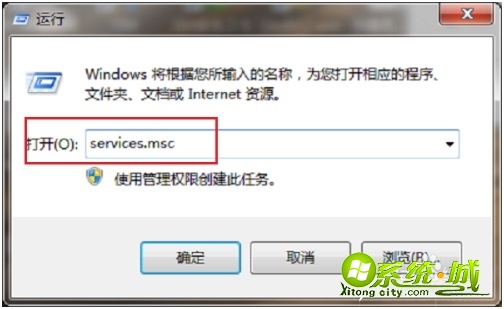
2、进去系统服务列表之后,找到Function Discovery Resource Publication服务,双击进去。
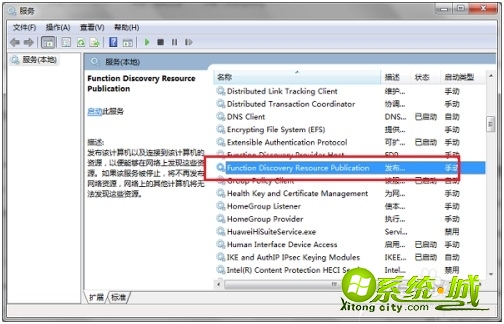
3、进去Function Discovery Resource Publication服务属性界面之后,将服务进行启动。
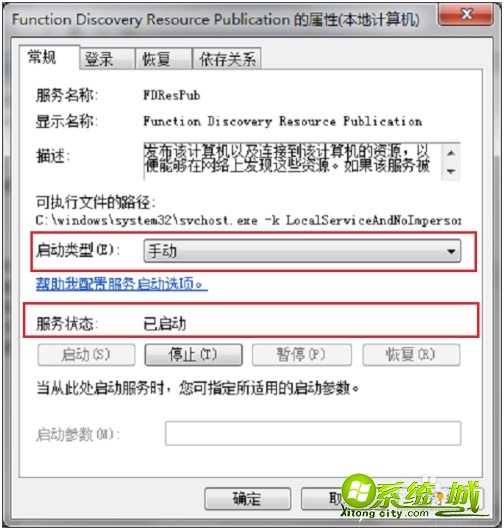
4、进去SSDP Discovery服务属性界面,将服务进行启动,点击确定。
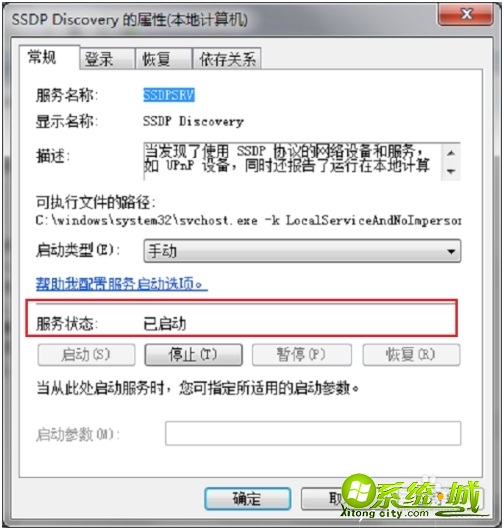
5、进去UPnP Device Host服务属性界面之后,将服务进行启动,点击确定,就完成了。
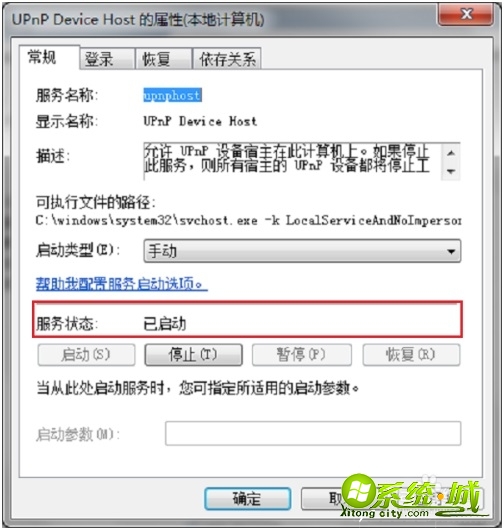
6、打开电脑上的控制面板,点击网络和Internet->网络和共享中心->更改高级共享设置,将网络发现进行启用就完成了。
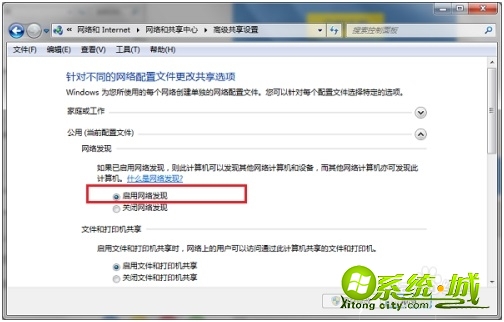
以上就是win7无法启用网络发现的经济法,有需要的用户可以按上面来操作。


 当前位置:
当前位置: